手机屏幕悬浮球怎么打开,在现代社会中手机已经成为人们生活中不可或缺的重要工具,而随着科技的不断进步,手机功能也日益丰富多样。其中手机屏幕悬浮球作为一种便捷的操作方式,受到了许多用户的喜爱。对于iPhone手机用户来说,如何设置并打开悬浮球功能呢?在本文中我们将为大家介绍一种简单且有效的方法,帮助大家轻松实现悬浮球功能的开启。
iphone手机如何设置打开悬浮球功能
操作方法:
1.现在iphone手机桌面上打开系统【设置】。
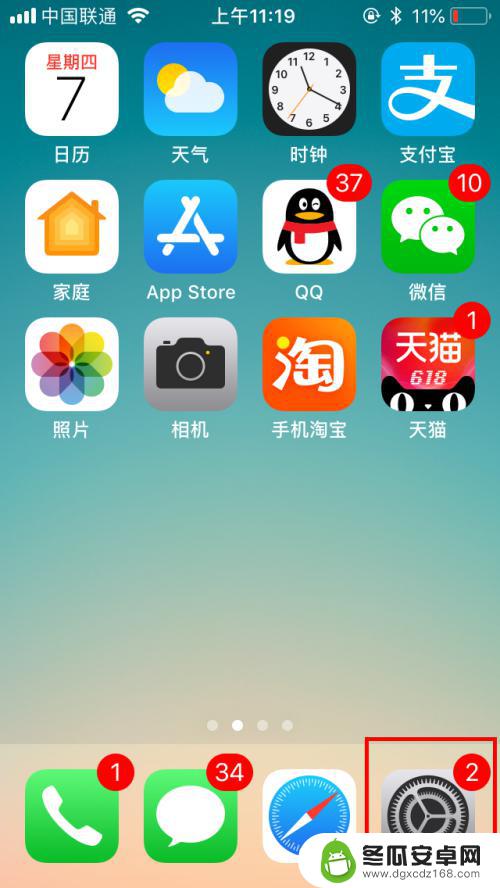
2.打开设置列表后,滑动屏幕找到【通用】设置,点击打开。
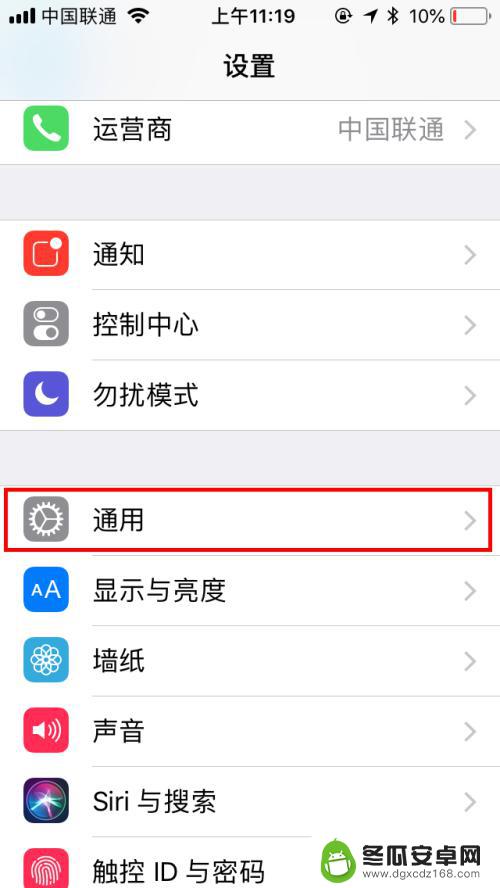
3.在通用设置中找到【辅助功能】,点击打开辅助功能设置页面。
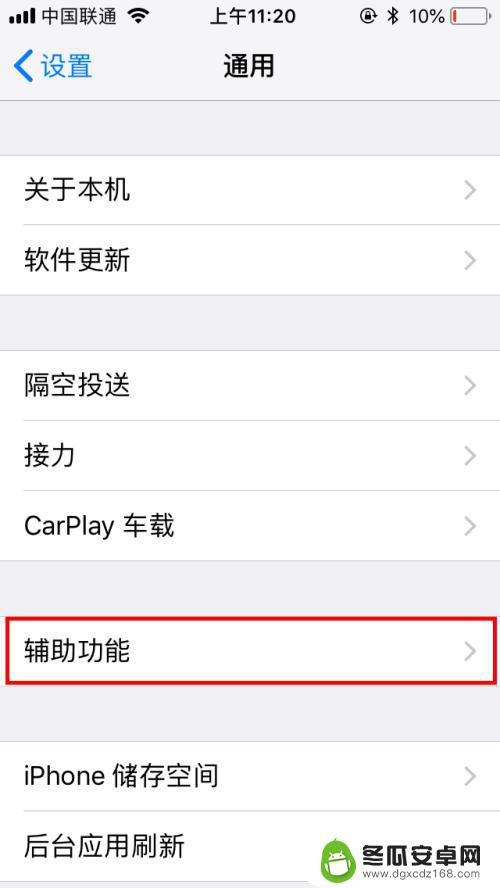
4.在辅助功能设置中有个【互动】类,再找到【辅助触控】。默认是关闭的哦,点击一下【关闭】位置。
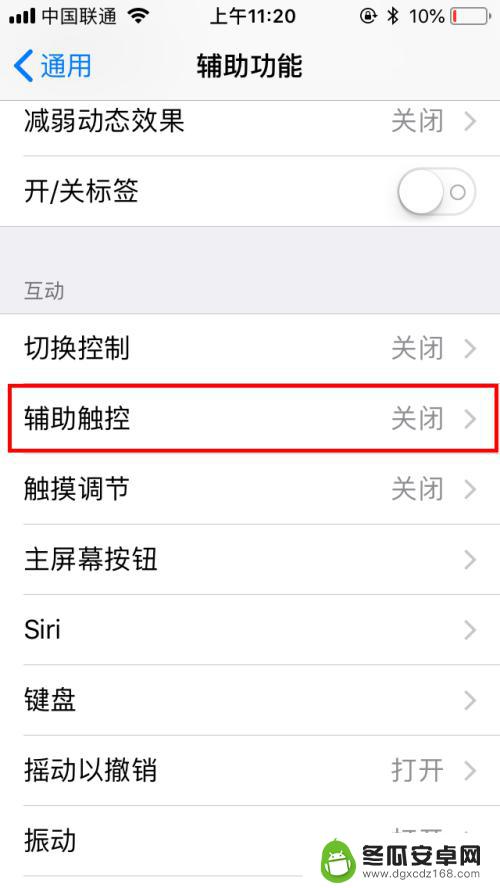
5.在辅助触控中点击打开右侧的开关按钮,就自动打开了。可以看到屏幕上就有悬浮球啦。
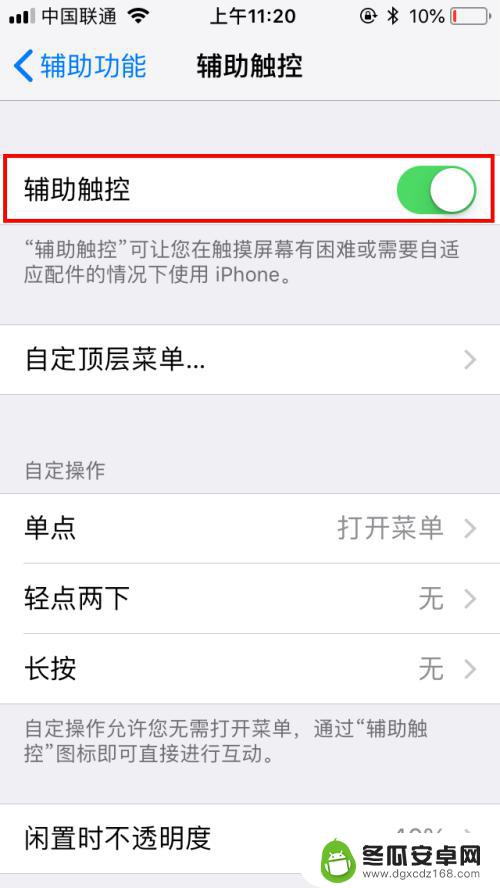
6.然后我们点击【自定顶层菜单】,可以对默认的菜单进行自定义设置。我们点击进入页面中。
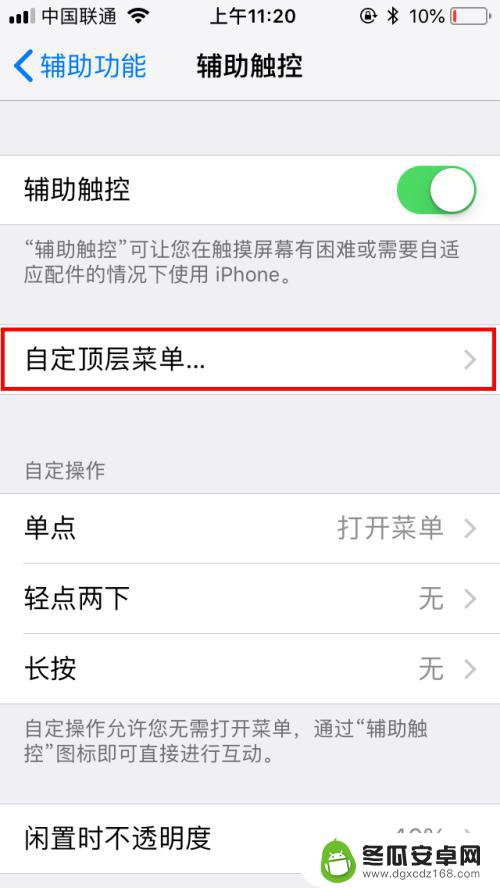
7.点击后可以看到各菜单的功能,我们可以直接点击图标,再进行更改就可以啦。
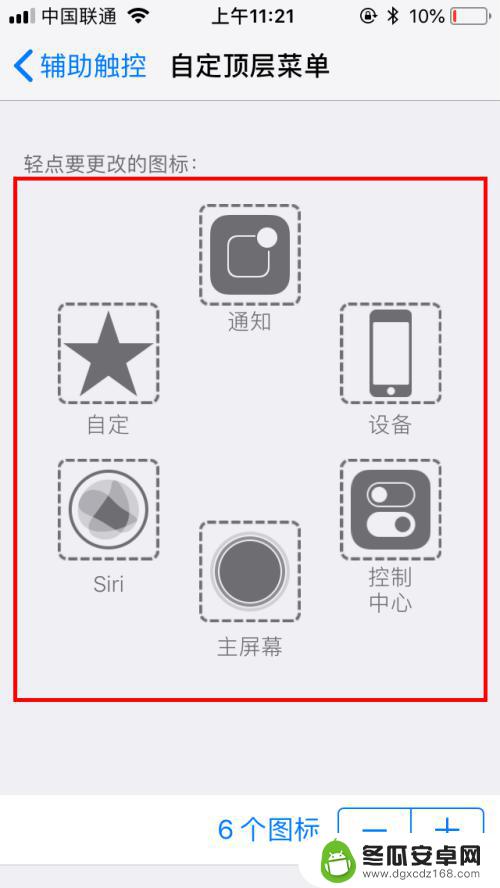
8.完成自定顶层菜单后,我们也可以设置更多的辅助功能。也可以调整悬浮球闲置时的不透明度,我们也可以创建新的手势,方便自己交互时更便捷。
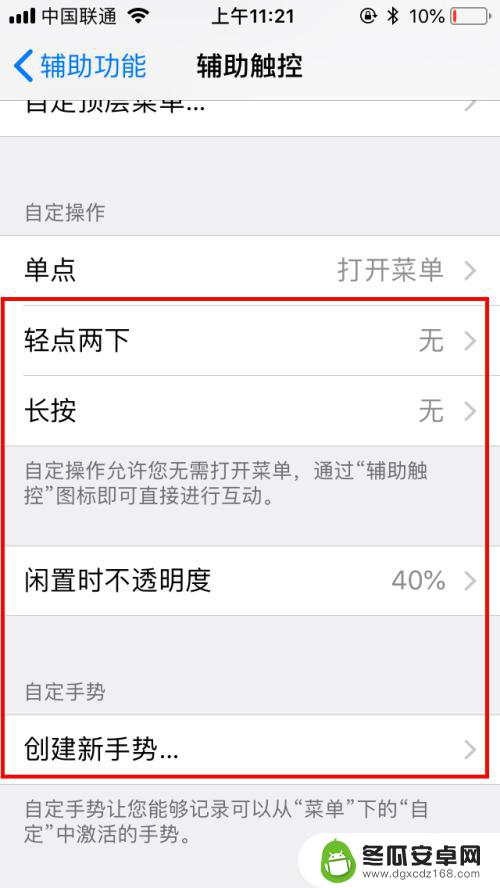
以上就是手机屏幕悬浮球的打开方法,如果你遇到相同情况,可以按照这些方法来解决。










